Კითხვა
საკითხი: როგორ დავაფიქსირო დაბალი FPS Windows 10-ზე?
გამარჯობა. Windows-ის განახლების შემდეგ ყველა თამაში მუშაობს დაბალ FPS-ზე... ჩემი აპარატურა შედარებით ახალია, ამიტომ ადვილად ვიღებდი 60 FPS-ს. ახლა, Windows 10-ის ავტომატური განახლების შემდეგ, 30-ზე მეტს ვერ ვიღებ. არსებობს რაიმე გამოსავალი ამისთვის?
ამოხსნილი პასუხი
Windows 10-ის განახლებები ბევრს აღიქვამს, როგორც ოპერაციული სისტემის ნეგატიურ ასპექტს - ის გადატვირთავს კომპიუტერებს, როდესაც მომხმარებლები არ არიან, არღვევს პროგრამის თავსებადობას, აზიანებს ზოგიერთ ფუნქციას და არღვევს ზოგიერთ ფუნქციასაც კი საერთოდ. ამის მიუხედავად, განახლებები ძალზე მნიშვნელოვანია ნებისმიერი მომხმარებლისთვის, რადგან ისინი ასწორებენ ცნობილ შეცდომებს შესრულებისა და სტაბილურობის გაუმჯობესება, ახალი ფუნქციების დანერგვა და, რაც მთავარია, პროგრამული უზრუნველყოფის შეკეთება ხარვეზები.
სინამდვილეში, მომხმარებელთა უმეტესობას არასოდეს ჰქონია პრობლემები Windows-ის განახლებებთან დაკავშირებით ან არ ჰქონია ძალიან მინიმალური უარყოფითი გავლენა ოპერაციულ სისტემაზე. თუმცა, იმის გათვალისწინებით, თუ რამდენად დიდია Microsoft-ის პროდუქტების მომხმარებელთა ბაზა, შეუსაბამობები აუცილებლად მოხდება. დაბალი FPS თამაშებში Windows 10-ის შემდეგ განახლების შემდეგ, როგორც ჩანს, შედარებით გავრცელებული პრობლემაა და ჩვენ დაგეხმარებით მის მოგვარებაში.
FPS (კადრები წამში, კადრების სიხშირე) წარმოადგენს ვადას ორ განსხვავებულ სურათს (ანუ კადრებს) შორის, რომლებიც გამოჩნდება ეკრანზე. მიუხედავად იმისა, რომ ფილმებს ჩვეულებრივ უყურებენ 24 FPS სიჩქარით, ეს არ არის საკმარისად საკმარისად თანამედროვე სათამაშო საზოგადოებისთვის თამაშების თამაშისას, რადგან სტანდარტი შემსუბუქებული იყო მინიმუმ 60 FPS-მდე.[1]
Windows-ის თამაშებში დაბალი FPS შეიძლება იყოს უზარმაზარი პრობლემა, რადგან მომხმარებლები განიცდიან ჭუჭყს და ჩამორჩენას, როდესაც ის საკმარისად დაბალია. არავითარ შემთხვევაში Windows-ის წარმატებულმა განახლებამ არ უნდა გამოიწვიოს ასეთი პრობლემები.
რა თქმა უნდა, ბევრი მოხსენება იყო მოთამაშეებისგან მსგავსი თამაშების შესახებ ვალჰაიმი[2] ან კიბერპანკი 2077 დაბალი FPS შეუთავსებლობის პრობლემების გამო. როდესაც თამაში ახლახან გამოდის, ჩვეულებრივია, რომ ის არ მუშაობს 100% ყველასთვის. თუმცა ეს სხვა საკითხია.
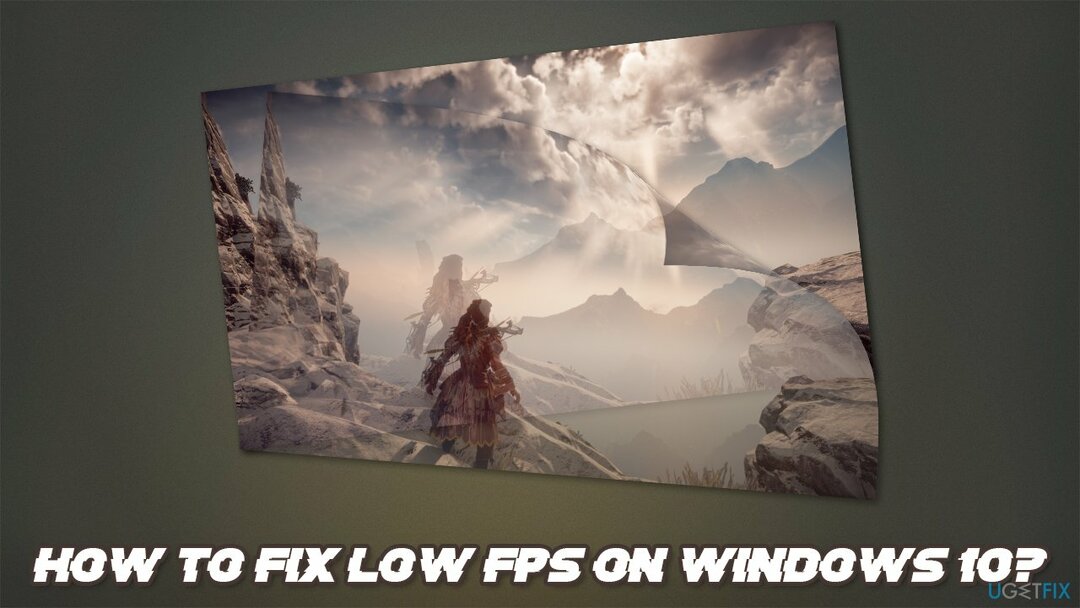
მიზეზის მიუხედავად, Windows 10-ის თამაშებში დაბალი FPS-ის გამოსწორების რამდენიმე გზა არსებობს, განსაკუთრებით თუ ეს მოხდა განახლების შემდეგ. სანამ გააგრძელებთ, გვსურს შემოგთავაზოთ Windows-ის ავტომატური სარემონტო გადაწყვეტა – ReimageMac სარეცხი მანქანა X9. მას შეუძლია ადვილად გამოასწოროს ყველაზე გავრცელებული შეცდომები ავტომატურად და დაეხმაროს მომხმარებლებს გამოჯანმრთელებაში ისეთი კრიტიკული საკითხებისგან, როგორიცაა BSODs,[3] სისტემის ფაილების გაფუჭება ან მავნე პროგრამული უზრუნველყოფის ინფექციის შედეგები.
გაასწორეთ 1. დააბრუნეთ GPU-ს უახლესი დრაივერი
დაზიანებული სისტემის შესაკეთებლად, თქვენ უნდა შეიძინოთ ლიცენზირებული ვერსია Reimage Reimage.
ახლა, ეს გამოსავალი შეიძლება არ იყოს ყველასთვის შესაფერისი, რადგან ეს ყველაფერი დამოკიდებულია იმაზე, იყო თუ არა GPU დრაივერები დაინსტალირებული თქვენს მოწყობილობაზე Windows-ის განახლებებთან ერთად. თუ ეს ასეა, მიჰყევით ამ ნაბიჯებს:
- დააწკაპუნეთ მარჯვენა ღილაკით დაწყება და აირჩიე Მოწყობილობის მენეჯერი
- გაფართოება ჩვენების გადამყვანები განყოფილება
- დააწკაპუნეთ მარჯვენა ღილაკით თქვენს GPU და აირჩიეთ Თვისებები
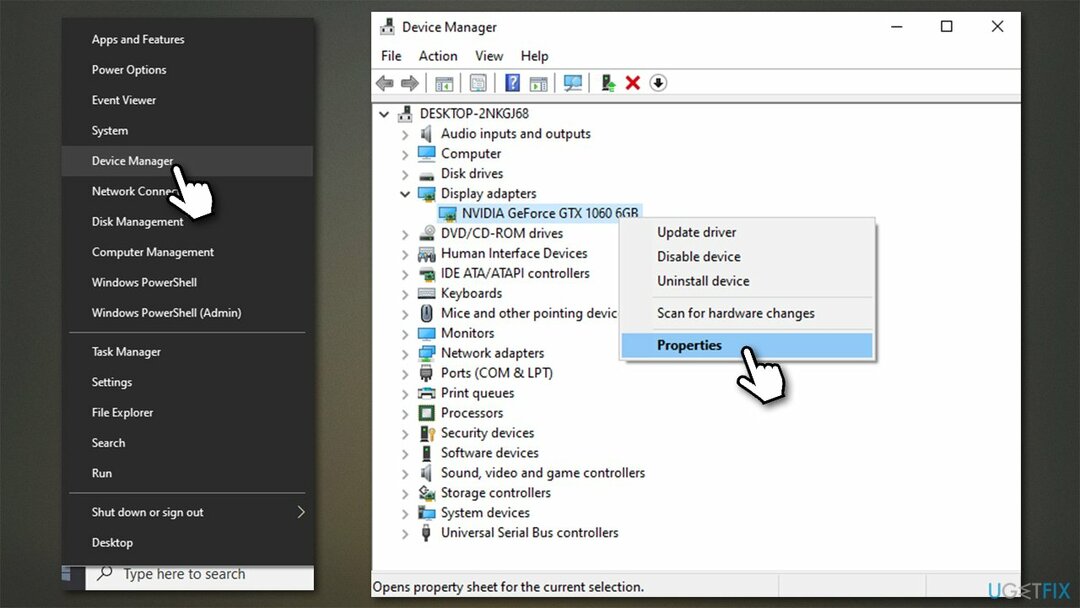
- Წადი დრაივერის ჩანართი და დააწკაპუნეთ უკან დაბრუნება მძღოლი (შენიშვნა: თუ ეს ღილაკი ნაცრისფერია, ეს ნიშნავს, რომ Windows ვერ პოულობს დრაივერის წინა ვერსიას).
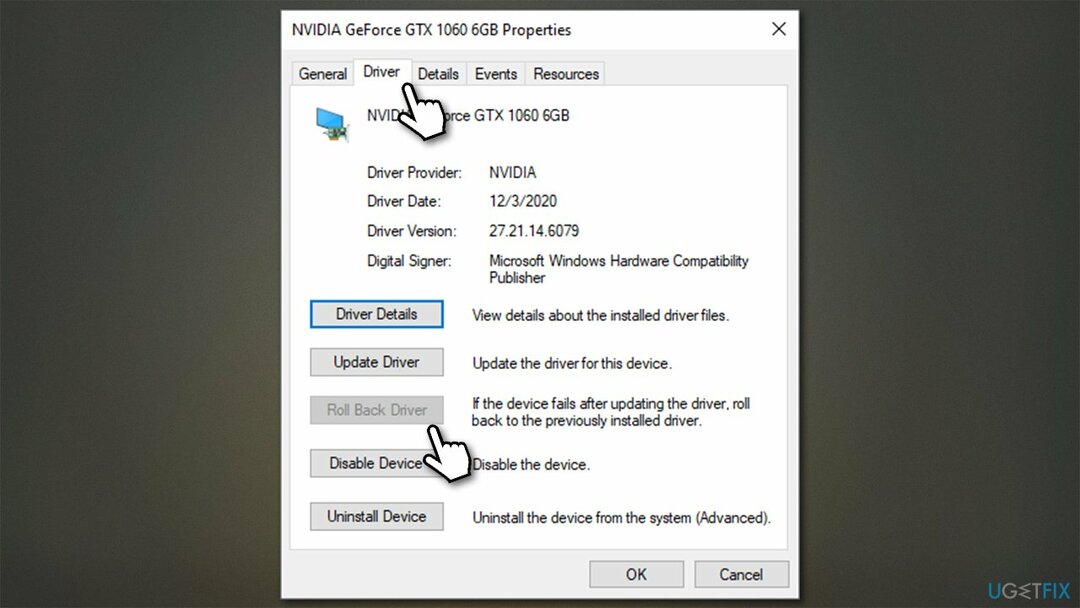
გაასწორე 2. GPU დრაივერების განახლება
დაზიანებული სისტემის შესაკეთებლად, თქვენ უნდა შეიძინოთ ლიცენზირებული ვერსია Reimage Reimage.
თუ ვერ შეძელით დრაივერის უკან დაბრუნება ან წინა ნაბიჯი არ დაეხმარა Windows-ზე დაბალი FPS-ის გამოსწორებას, უნდა დარწმუნდეთ, რომ თქვენი გრაფიკის დრაივერები განახლებულია. გაითვალისწინეთ, რომ GPU დრაივერების დაყენება Device Manager-ის მეშვეობით არ არის ოპტიმალური, ასე რომ თქვენ უნდა ჩამოტვირთოთ დრაივერები თქვენი კონკრეტული გრაფიკული ბარათის მოდელისთვის მისი მწარმოებლის ვებსაიტზე. აი ლინკები:
- Nvidia
- AMD Radeon
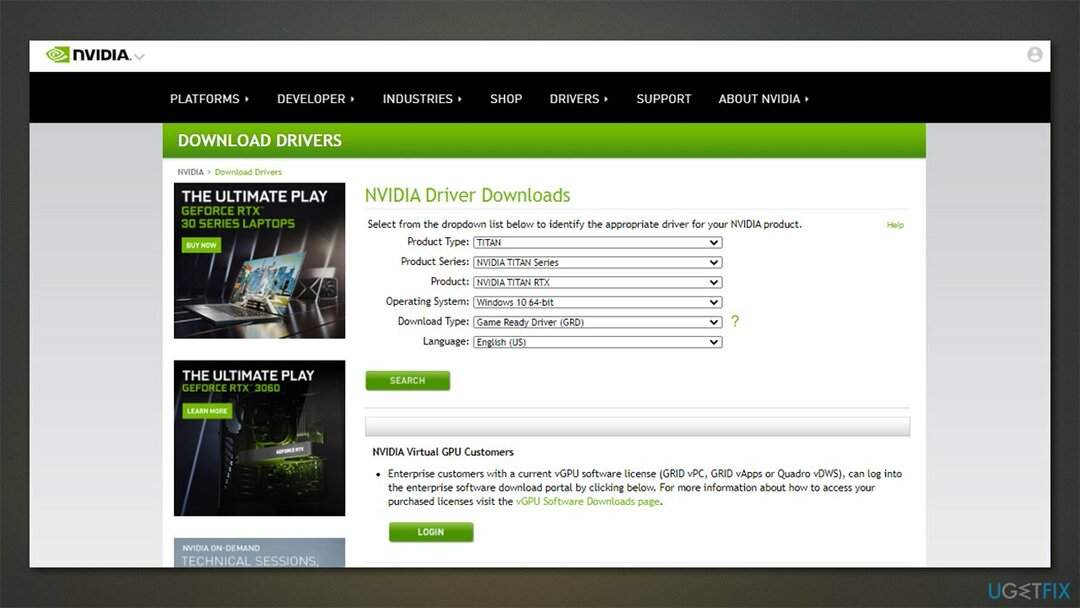
თუ არ ხართ დარწმუნებული, რომელი დრაივერები უნდა მიიღოთ, ჩვენ გირჩევთ სცადოთ დრაივერების ავტომატური განახლების ნაცვლად – DriverFix. ის არა მხოლოდ იპოვის და დააინსტალირებს ყველაზე განახლებულ, თავსებად დრაივერებს, არამედ ასევე უზრუნველყოფს, რომ აღარასოდეს გაუმკლავდეთ დრაივერებთან დაკავშირებულ პრობლემებს.
გაასწორე 3. გამორთეთ თამაშის ბარი
დაზიანებული სისტემის შესაკეთებლად, თქვენ უნდა შეიძინოთ ლიცენზირებული ვერსია Reimage Reimage.
თამაშის ბარი, თუმცა თავდაპირველად სასარგებლოა, ზოგჯერ შეიძლება იყოს გაუმართაობა. მაშასადამე, სცადეთ მისი გამორთვა და ნახეთ თუ ეს დაგეხმარებათ:
- დააწკაპუნეთ მარჯვენა ღილაკით დაწყება და აირჩიე პარამეტრები
- Წადი თამაში განყოფილება
- დააწკაპუნეთ ჩართულია ერთხელ გადართვის მარცხნივ.
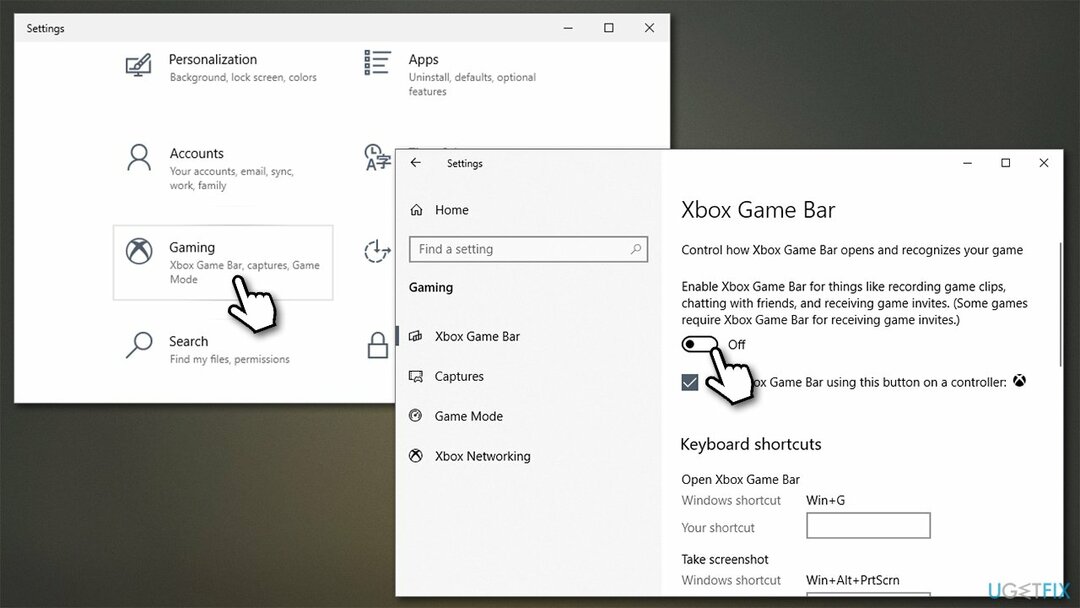
გაასწორეთ 4. შეცვალეთ შეტყობინებების პარამეტრები Windows-ზე
დაზიანებული სისტემის შესაკეთებლად, თქვენ უნდა შეიძინოთ ლიცენზირებული ვერსია Reimage Reimage.
ზოგიერთი მომხმარებლის აზრით, Windows-ის რჩევებისა და წინადადებების გამორთვა დაეხმარა მათ დაბალი FPS პრობლემის გადაჭრაში.
- დააწკაპუნეთ მარჯვენა ღილაკით დაწყება და აირჩიე პარამეტრები
- აირჩიეთ სისტემა
- დააწკაპუნეთ შეტყობინებები და მოქმედებები მარცხნივ
- გადაახვიეთ ქვემოთ შეტყობინებები განყოფილება და მოხსენით მონიშვნა მიიღეთ რჩევები, ხრიკები და წინადადებები Windows-ის გამოყენებისას ვარიანტი.
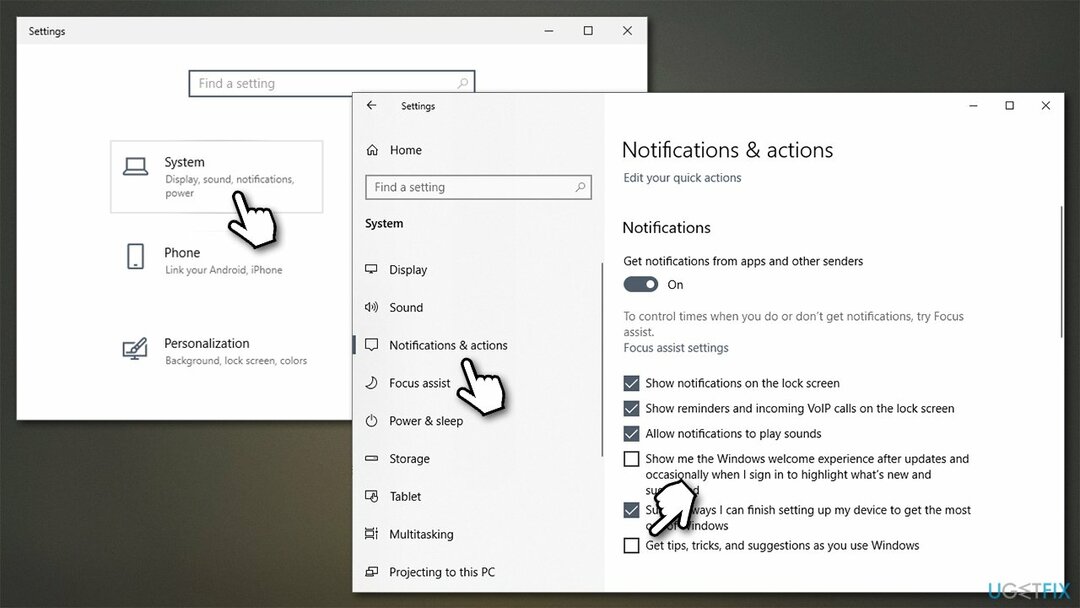
გაასწორეთ 5. დააბრუნეთ უახლესი Windows განახლებები
დაზიანებული სისტემის შესაკეთებლად, თქვენ უნდა შეიძინოთ ლიცენზირებული ვერსია Reimage Reimage.
თუ Windows 10-ზე FPS-ის ვარდნა დაიწყო Windows-ის განახლების შემდეგ, შეიძლება განიხილოთ მისი დეინსტალაცია. გაითვალისწინეთ, რომ ეს მუშაობს მხოლოდ განახლების დაინსტალირებიდან 30 დღემდე. წინააღმდეგ შემთხვევაში, შეგიძლიათ განიხილოთ Windows-ის გადატვირთვა ფაილების დაკარგვის გარეშე.
- Დაწერე Მართვის პანელი Windows ძიებაში და დააჭირეთ შედი
- Წადი პროგრამები > პროგრამის დეინსტალაცია
- აირჩიეთ დაინსტალირებული განახლებების ნახვა მარცხნივ
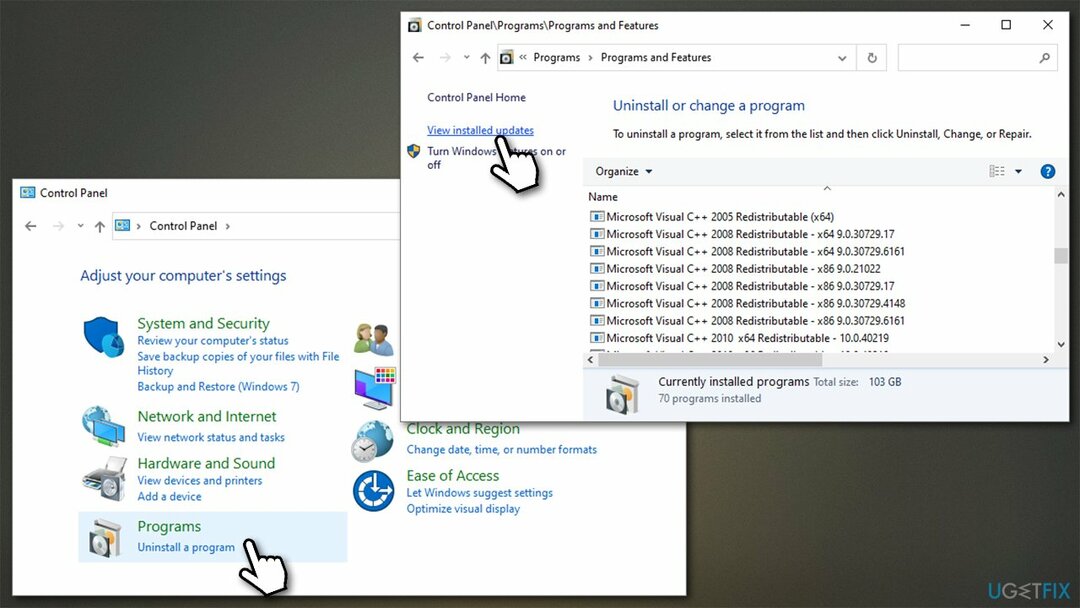
- Დააკლიკეთ დაინსტალირებულია ერთხელ განახლებების დასალაგებლად თარიღი
- გადაახვიეთ ქვემოთ Microsoft Windows განყოფილება
- დააწკაპუნეთ მაუსის მარჯვენა ღილაკით უახლეს განახლებაზე (შეიძლება იყოს რამდენიმე ჩანაწერი) და აირჩიეთ დეინსტალაცია
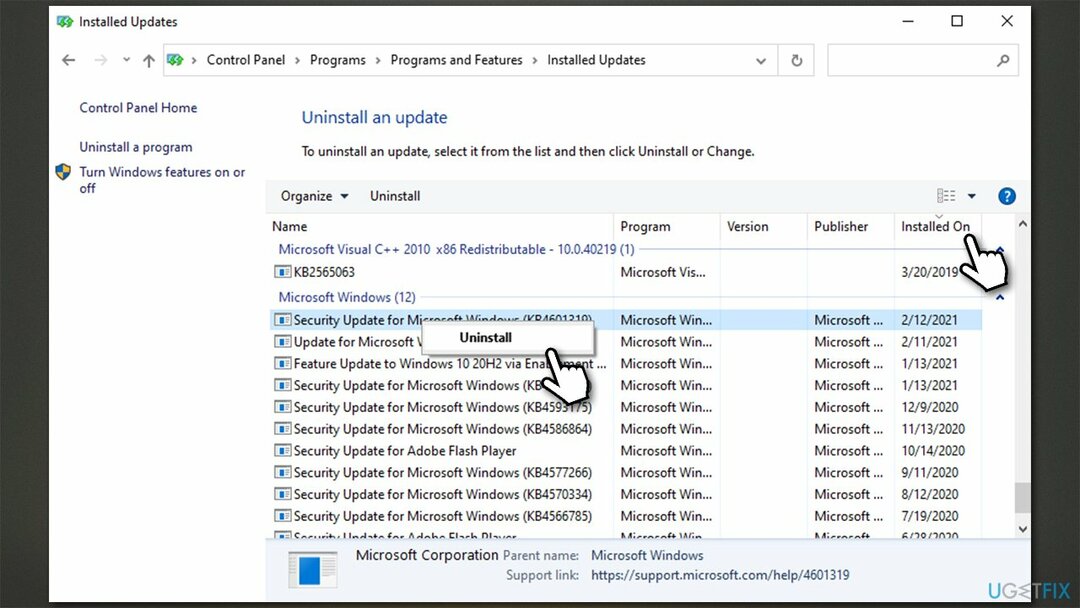
- გადატვირთვა თქვენი კომპიუტერი და შეამოწმეთ გაუმჯობესდა თუ არა თქვენი FPS.
შეაკეთეთ თქვენი შეცდომები ავტომატურად
ugetfix.com გუნდი ცდილობს გააკეთოს ყველაფერი, რათა დაეხმაროს მომხმარებლებს იპოვონ საუკეთესო გადაწყვეტილებები მათი შეცდომების აღმოსაფხვრელად. თუ არ გსურთ ხელით შეკეთების ტექნიკასთან ბრძოლა, გთხოვთ, გამოიყენოთ ავტომატური პროგრამული უზრუნველყოფა. ყველა რეკომენდებული პროდუქტი გამოცდილი და დამტკიცებულია ჩვენი პროფესიონალების მიერ. ინსტრუმენტები, რომლებიც შეგიძლიათ გამოიყენოთ თქვენი შეცდომის გამოსასწორებლად, ჩამოთვლილია ქვემოთ:
შეთავაზება
გააკეთე ახლავე!
ჩამოტვირთეთ Fixბედნიერება
გარანტია
გააკეთე ახლავე!
ჩამოტვირთეთ Fixბედნიერება
გარანტია
თუ ვერ გამოასწორეთ თქვენი შეცდომა Reimage-ის გამოყენებით, დაუკავშირდით ჩვენს მხარდაჭერის ჯგუფს დახმარებისთვის. გთხოვთ, შეგვატყობინოთ ყველა დეტალი, რომელიც, თქვენი აზრით, უნდა ვიცოდეთ თქვენი პრობლემის შესახებ.
ეს დაპატენტებული სარემონტო პროცესი იყენებს 25 მილიონი კომპონენტის მონაცემთა ბაზას, რომელსაც შეუძლია შეცვალოს ნებისმიერი დაზიანებული ან დაკარგული ფაილი მომხმარებლის კომპიუტერში.
დაზიანებული სისტემის შესაკეთებლად, თქვენ უნდა შეიძინოთ ლიცენზირებული ვერსია Reimage მავნე პროგრამების მოცილების ინსტრუმენტი.

პირადი ინტერნეტი არის VPN, რომელსაც შეუძლია ხელი შეუშალოს თქვენს ინტერნეტ სერვისის პროვაიდერს მთავრობა, და მესამე მხარეები არ აკონტროლებენ თქვენს ონლაინ და საშუალებას გაძლევთ დარჩეთ სრულიად ანონიმური. პროგრამული უზრუნველყოფა გთავაზობთ სპეციალურ სერვერებს ტორენტირებისა და სტრიმინგისთვის, რაც უზრუნველყოფს ოპტიმალურ შესრულებას და არ ანელებს თქვენს სიჩქარეს. თქვენ ასევე შეგიძლიათ გვერდის ავლით გეო-შეზღუდვები და ნახოთ ისეთი სერვისები, როგორიცაა Netflix, BBC, Disney+ და სხვა პოპულარული სტრიმინგის სერვისები შეზღუდვების გარეშე, მიუხედავად იმისა, თუ სად ხართ.
მავნე პროგრამების შეტევები, განსაკუთრებით გამოსასყიდი პროგრამები, ყველაზე დიდი საფრთხეა თქვენი სურათებისთვის, ვიდეოებისთვის, სამუშაოსთვის ან სკოლის ფაილებისთვის. იმის გამო, რომ კიბერკრიმინალები იყენებენ დაშიფვრის მძლავრ ალგორითმს მონაცემთა ჩასაკეტად, მისი გამოყენება აღარ იქნება შესაძლებელი, სანამ ბიტკოინში გამოსასყიდი არ გადაიხდება. ჰაკერების გადახდის ნაცვლად, ჯერ უნდა სცადოთ ალტერნატივის გამოყენება აღდგენა მეთოდები, რომლებიც დაგეხმარებათ დაიბრუნოთ დაკარგული მონაცემების ნაწილი მაინც. წინააღმდეგ შემთხვევაში, თქვენ შეიძლება დაკარგოთ ფული, ფაილებთან ერთად. ერთ-ერთი საუკეთესო ინსტრუმენტი, რომელსაც შეუძლია აღადგინოს დაშიფრული ფაილების მინიმუმ ნაწილი – მონაცემთა აღდგენის პრო.